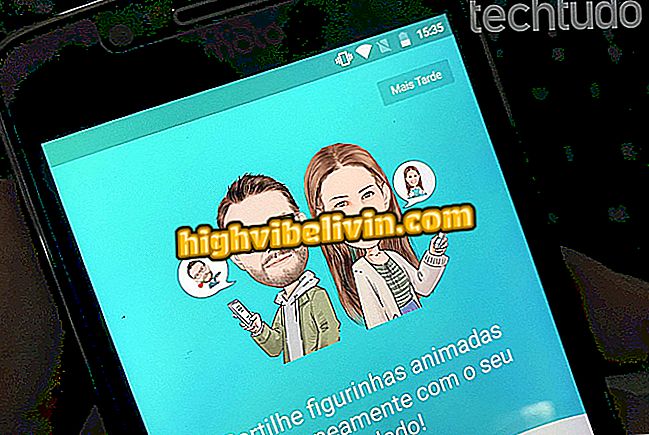Een dubbelbelichtingseffect maken met foto's vanaf uw telefoon
IPhone (iOS) en Android-gevoede mobiele gebruikers kunnen de Snapseed-app gebruiken om dual-exposition-mounts te maken. Dit effect, dat veel wordt gebruikt door professionele fotografen, bestaat uit de techniek van het samenvoegen van twee afbeeldingen en het regelen van de dekking van beide om een enkele montage te vormen. Meestal hebben alleen geavanceerde software en applicaties vergelijkbare functies, waaronder Adobe Photoshop.
Snapseed is een gratis applicatie die overlappende patronen telt. Op die manier kunnen gebruikers met slechts een paar aanrakingen op het scherm nieuwe afbeeldingen maken met behulp van twee of meer foto's van de samengevoegde telefoon. Hier leest u hoe u de functie in de volgende zelfstudie gebruikt.

De zelfstudie laat zien hoe u afbeeldingen maakt met dubbele belichtingstechniek op mobiele apparaten
Gratis applicatie verbetert foto's met HDR-functie op iPhone en Android
Stap 1. Open Snapseed op je telefoon en tik op het pictogram "+" in het midden van het scherm. Rol vervolgens de fotomedia en tik op de hoofdafbeelding die u in de assembly wilt invoegen.

Actie om foto's van telefoon naar Snapseed-app te importeren
Stap 2. Tik onder aan het scherm op de optie "Tools". en tik in het functiemenu op "Dubbele belichting".

Pad om dubbele belichtingsmodus in te schakelen in de Snapseed-app
Stap 3. Tik op het fotopictogram onder aan het scherm. Selecteer vervolgens het mobiele fotoalbum waarin de tweede afbeelding staat die u wilt gebruiken.

Actie om een tweede afbeelding te importeren in de dubbele tentoongestelde Snapseed-app
Stap 3. Tik op de afbeelding zodat deze wordt ingevoegd boven de eerste die u hebt gekozen. De app zal de twee afbeeldingen samenvoegen met vergelijkbare opaciteiten. Tik om te bewerken op het rechthoekige pictogram onder aan het scherm.

Pad om opties te bekijken voor een pop-upafbeelding in de Snapseed-app
Stap 4. Kies een van de overlay-patronen om het uiterlijk van de afbeelding te wijzigen. Ga door te tikken op het drop-pictogram onderaan het scherm. Pas de dekking van het effect aan en tik op het visumpictogram om het bewerken te voltooien.

Opties voor beeldoverlay en dekking in de Snapseed-app
Stap 5. Tik op "Exporteren" en kies of u de afbeelding op uw telefoon wilt opslaan. Merk op dat de app u toestaat om een bewerkbare afbeelding of een bestand op te slaan zonder mogelijkheid tot bewerken. Als je de opties voor delen wilt bekijken en je dubbele belichting met sociale netwerken en boodschappers wilt delen, tik je op Delen.

Exporteer opties voor een bewerkte afbeelding in de Snapseed-app
Gebruik de hint om dit beroemde foto-effect op een eenvoudige manier te simuleren met uw telefoon.
Wat is de beste app die je op je telefoon hebt? Reageer op de.